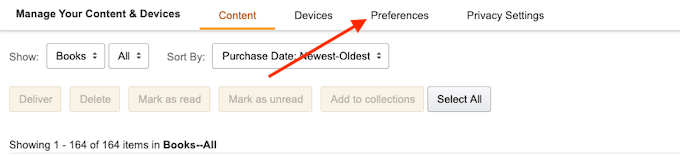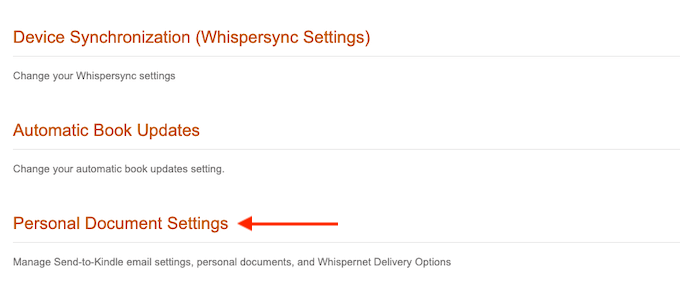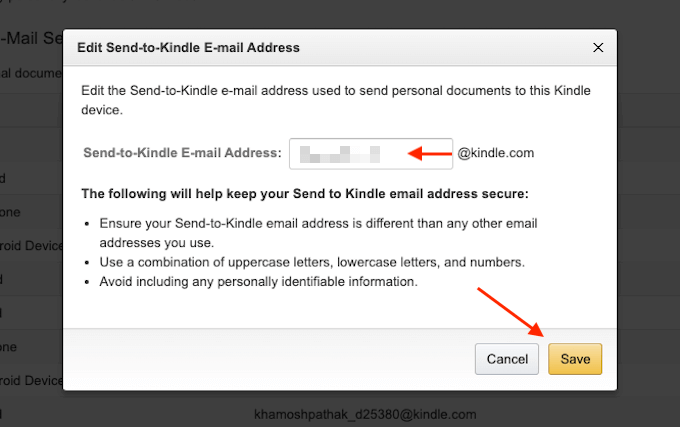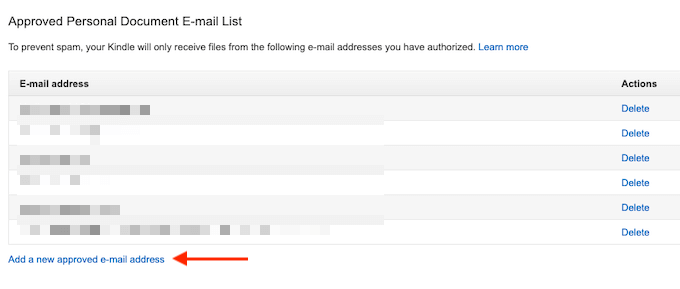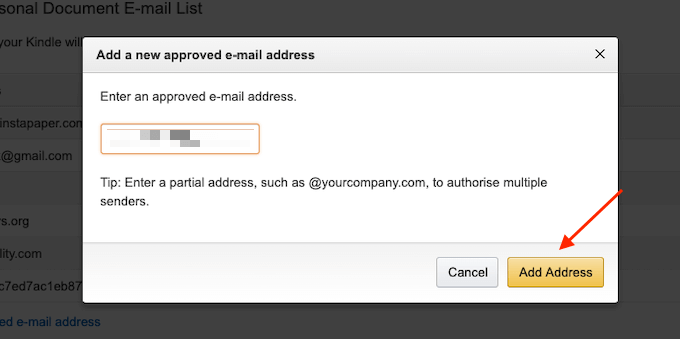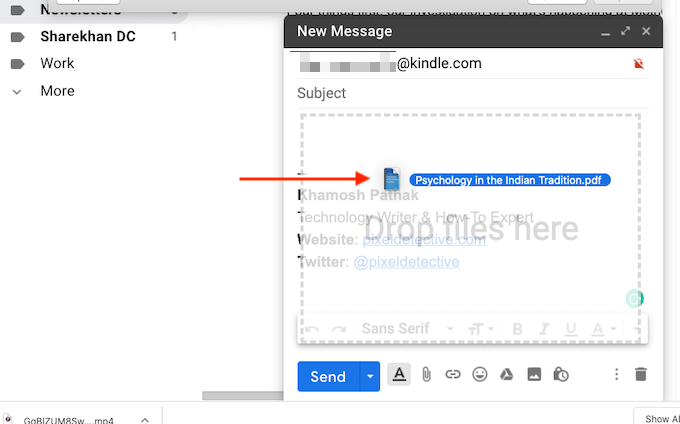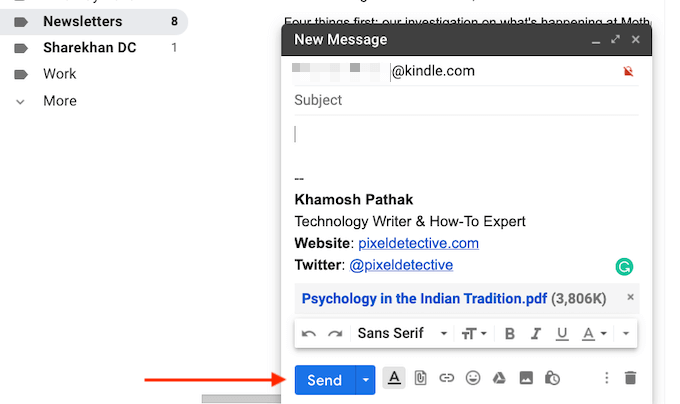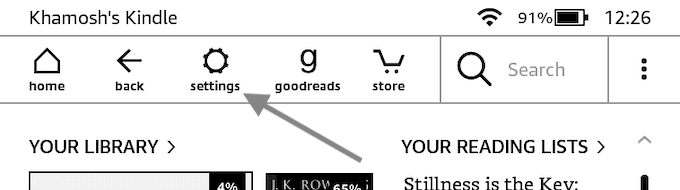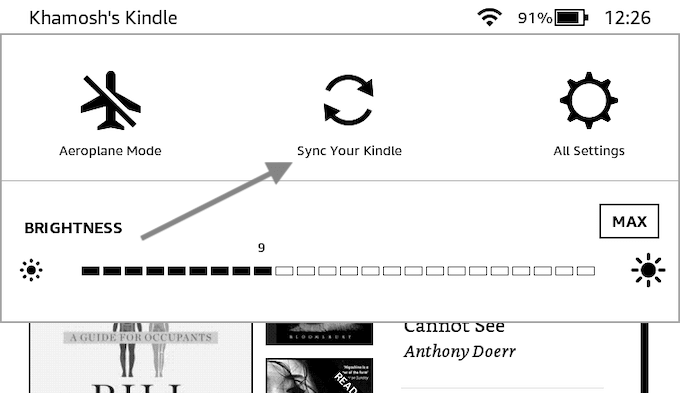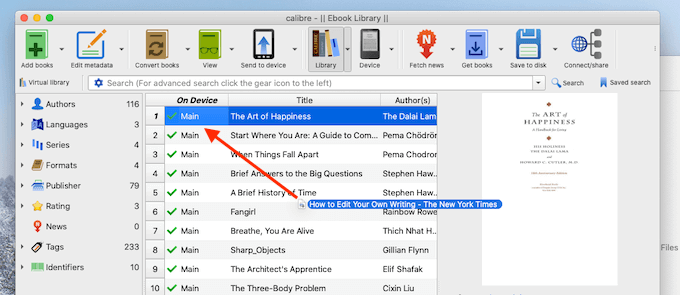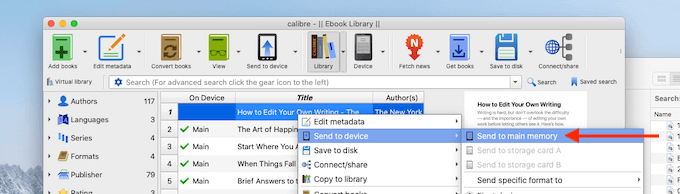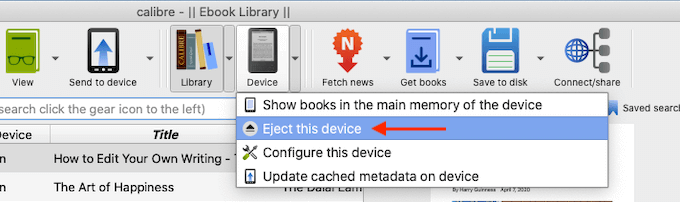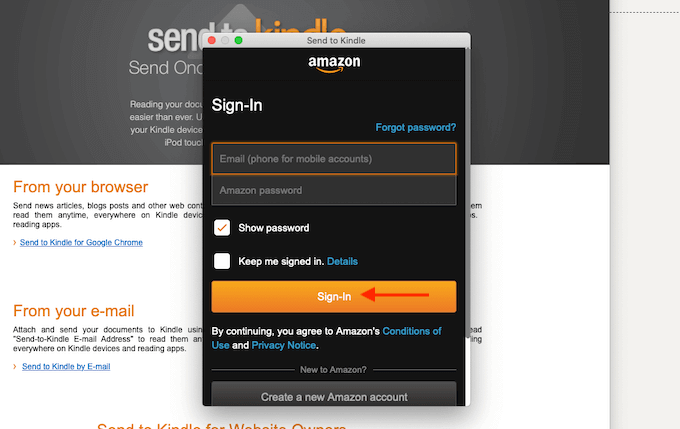Amazon Kindle позволяет очень легко покупать и загружать книги из магазина Kindle. Если вы используете Разжечь Безлимитный, вы можете даже пропустить процесс покупки. Всего за пару секунд вы сможете начать читать книгу. Но знаете ли вы, что с Kindle можно сделать гораздо больше?
Например, вы можете использовать электронную почту для беспроводной доставки различных типов документов (включая формат PDF), которые можно открыть на вашем Amazon Kindle. Есть несколько способов сделать это: проводной или беспроводной. Вот как можно отправить PDF-файл на Kindle.
Как найти электронную почту Amazon Kindle
Первым шагом для отправки PDF-файла на Kindle является поиск уникального адреса электронной почты, связанного с вашим Amazon Kindle. У каждого Amazon Kindle есть свой уникальный идентификатор электронной почты, который вы можете настроить.
Перейдите на страницу Управляйте своим контентом и устройствами Amazon и перейдите на вкладку Настройки .
Прокрутите вниз и выберите параметр Настройки личного документа .
Этот раздел теперь расширится. Здесь найдите параметр Настройки отправки электронной почты на Kindle .
Это покажет вам список всех устройств, которые в настоящее время связаны с вашей учетной записью Amazon Kindle. Это может быть ваше устройство Amazon Kindle или смартфоны с приложением Amazon Kindle. Каждое устройство имеет уникальный адрес электронной почты.
Найдите свое устройство Amazon Kindle и запишите адрес электронной почты. При желании вы можете нажать кнопку Изменить , чтобы изменить адрес.
Здесь используйте текстовое поле, чтобы изменить адрес на более узнаваемый, а затем нажмите кнопку Сохранить .
Теперь вы знаете адрес электронной почты вашего Amazon Kindle.
Как добавить электронное письмо в список разрешенных отправителей
Из соображений конфиденциальности и безопасности Amazon Kindle будет получать документы только с заранее одобренных адресов электронной почты. Поэтому, чтобы отправить PDF-файл в Kindle, вам необходимо сначала добавить свой адрес электронной почты в предварительно утвержденный список.
<ол>.
На той же странице настроек личных документов прокрутите вниз, пока не найдете раздел Список адресов электронной почты для утвержденных личных документов .
Здесь нажмите ссылку Добавить новый утвержденный адрес электронной почты .
Введите свой адрес электронной почты в текстовое поле, а затем нажмите кнопку Добавить адрес .
Вы можете повторить процесс, чтобы добавить несколько адресов электронной почты в список одобренных отправителей.
Как отправить PDF-файл в Kindle по электронной почте
Теперь, когда процесс установки завершен, пришло время наконец отправить PDF-файл на Kindle по электронной почте.
Для этого откройте почтовый клиент по вашему выбору. Если у вас Пользователь Gmail, просто перейдите на Веб-сайт Gmail или откройте приложение Gmail на своем смартфоне.
Затем создайте новое электронное письмо и укажите уникальный адрес электронной почты Amazon Kindle в поле Кому .
Затем используйте раздел «Вложение», чтобы прикрепить PDF-файл, который вы хотите отправить (вы также можете просто перетащить PDF-файл в окно «Создать»).
Вам больше ничего делать не нужно. Нет необходимости добавлять тему или тело.
После добавления вложения просто нажмите кнопку Отправить .
Если ваш Kindle подключен к Интернету, он синхронизируется через пару минут и автоматически загрузит PDF-файл.
Если вы нетерпеливы, вы можете ускорить этот процесс. На главном экране Kindle нажмите кнопку Настройки .
Здесь нажмите кнопку Синхронизировать мой Kindle . Это заставит ваш Kindle синхронизировать и загрузить ожидающие элементы.
<ол старт="9">
Через пару секунд вы увидите, что PDF-файл загружен на ваш Kindle.
После загрузки вы можете открыть его и начать читать PDF-файл.
Как отправить PDF-файл в Kindle с помощью Caliber
.
Хотя функция «Отправить на электронную почту Kindle» является наиболее удобным вариантом, она не единственная. Если у вашего Kindle нет активного соединения Wi-Fi, вы можете использовать универсальное приложение для управления электронными книгами Caliber для передачи PDF-файлов на Kindle.
Загрузите и установите Приложение Калибр. Следуйте инструкциям по установке приложения, чтобы создать локальную библиотеку.
Затем перетащите PDF-файл в приложение Caliber, чтобы импортировать его.
Теперь подключите Kindle к компьютеру с помощью кабеля для передачи данных Micro USB. Через пару секунд Caliber добавит ваш Kindle в приложение.
Теперь щелкните правой кнопкой мыши только что добавленный PDF-файл (здесь вы также можете выбрать несколько PDF-файлов) и выберите Отправить на устройство >Отправить в основную памятьвариант.
Через пару секунд ваш PDF-файл будет перенесен на Kindle вместе с обложкой и метаданными.
Нажмите стрелку рядом с кнопкой Устройство (это ваше устройство Kindle) и выберите параметр Извлечь это устройство .
Как только Kindle будет безопасно извлечен, отключите его от компьютера. На главном экране вы найдете только что перенесенный PDF-файл в верхней части раздела «Библиотека».
Как отправить PDF-файл на Kindle с помощью приложения «Отправить на Kindle»
Если вы собираетесь регулярно отправлять PDF-файлы на Kindle, возможно, вам стоит воспользоваться автономным приложением «Отправить на Kindle» для Windows и macOS (которое отличается от приложение Kindle для рабочего стола для чтение). Приложение позволяет мгновенно отправлять PDF-файлы (или другие документы) на Kindle с помощью перетаскивания.
Загрузите Отправить в приложение Kindle с сайта Amazon.
После завершения установки войдите в систему с помощью учетная запись Amazon.
Теперь вы можете либо напрямую перетащить PDF-файл на значок приложения, либо открыть приложение и перетащить PDF-файл в окно приложения.
После добавления PDF-файла выберите устройство Kindle, на которое вы хотите его отправить. Затем нажмите кнопку Отправить .
.
Через пару секунд приложение отправит PDF-файл на ваш Kindle. После завершения процесса приложение автоматически закроет окно.
Когда вы возьмете Kindle в руки, вы увидите PDF-файл в верхней части главного экрана.
Нашла ли вы функцию «Отправить на Kindle» полезной? Поделитесь с нами своими мыслями в комментариях ниже. Поймали ошибку записи? Вот как вы можете опубликовать свои собственная книга Kindle с ограниченным бюджетом.
.
Похожие сообщения: